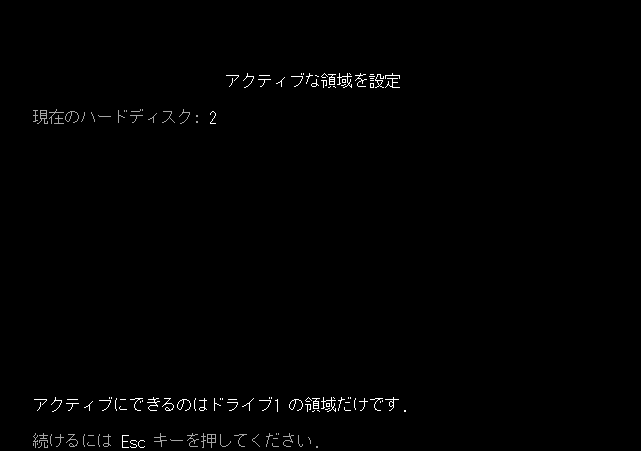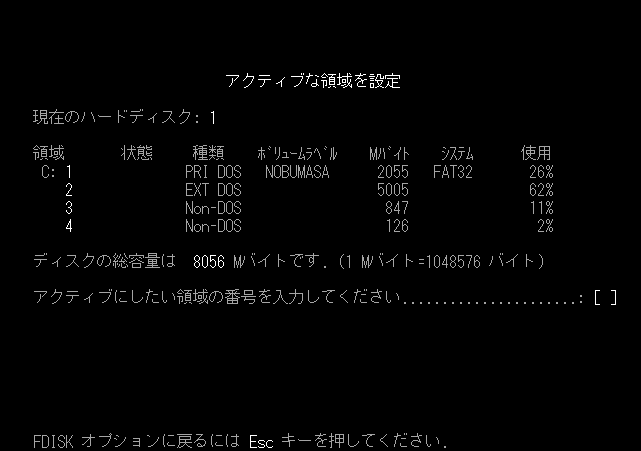
アクティブな領域を設定
「FDISKオプションメニュー」で「アクティブな領域を設定」を選ぶと、既存の領域が表示され、設定する領域の選択が促される。
[1. 領域の選択]
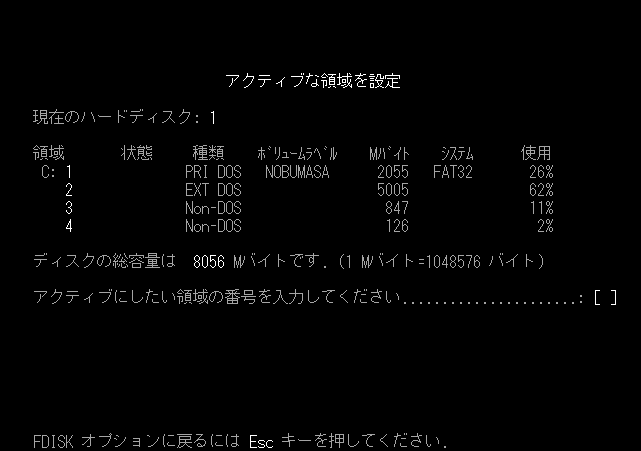
領域の選択は、左の欄にある番号で指定します。通常は先頭の基本領域をアクティブにするので、ここでは「1」を入力して「Enter」を押下する。
[2. 設定完了]
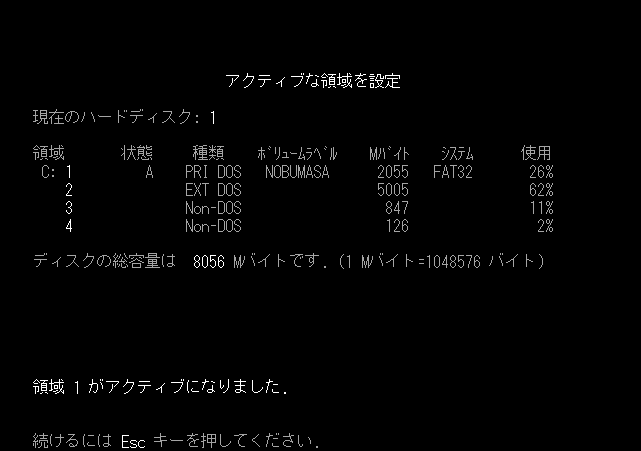
領域1番がアクティブになり、状態欄に「A」という文字がついた。領域をアクティブにする作業はたったこれだけだ。作業を続ける場合は「Esc」を押下する。
因みにWindowsでは拡張領域をアクティブにできないので、拡張領域を選んでアクティブにしようとすると次のようにエラーになる。
[3. 拡張領域の指定]
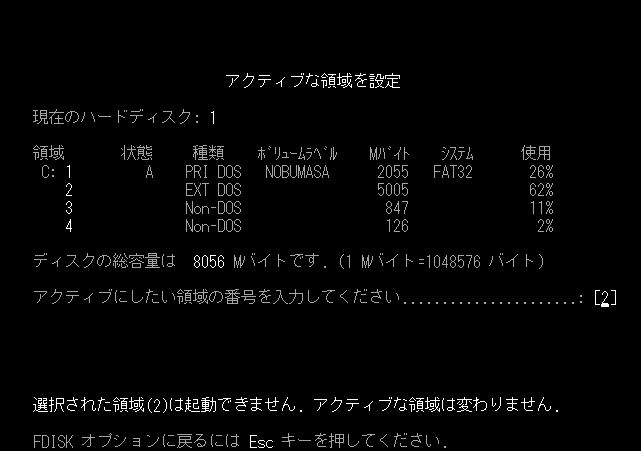
更に制限があって、基本領域でもハードディスク1番(マシンが最初に認識するハードディスク)の基本領域しかアクティブにすることができない。2番以降のハードディスクにアクティブ領域設定を行おうとすると、次のようなエラーになる。
[4. ハードディスク1番以外の指定]